1.hadoop安装目录
进入安装好的目录
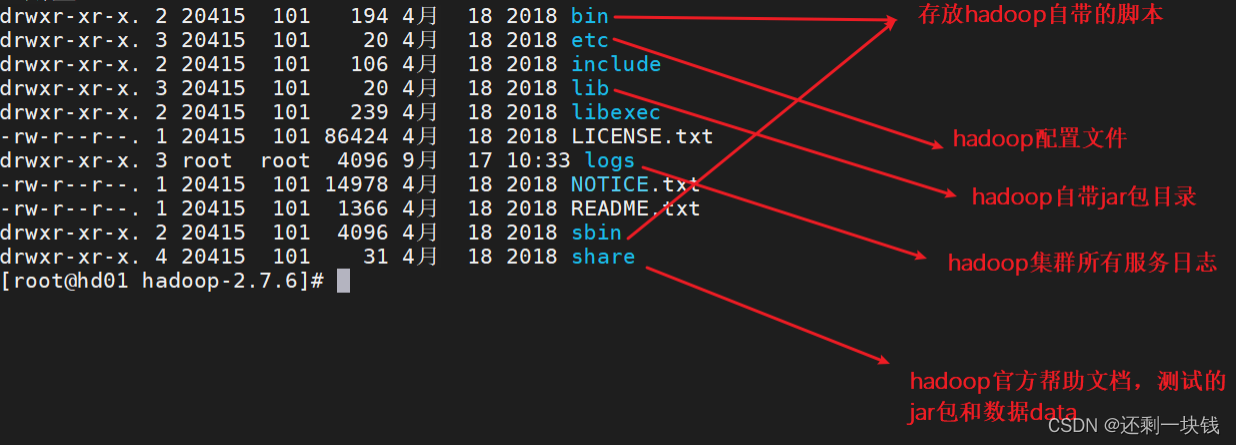
bin 目录:存放对 Hadoop 相关服务(HDFS,Yarn,MapReduce)进行操作的脚本
etc 目录:Hadoop 的配置文件目录,存放 Hadoop 癿配置文件;
lib 目录:存放 Hadoop 的本地库(对数进行压缩,解压缩功能);
sbin 目录:存放或启动 Hadoop 相关服务的脚本;
share 目录:存放 Hadoop 的依赖 jar 包、文档、和官方案例。
logs目录:有对应节点 服务的日志信息,查看以 .log 结尾的文件即可
2.根据日志查看问题
第一步:进入安装hadoop的目录文件
Logs 目录中,有对应节点 服务的日志信息,查看以 .log 结尾的文件即可。
cd /opt/module/hadoop-3.1.3/logs
-
#查看都有哪些日志
ll
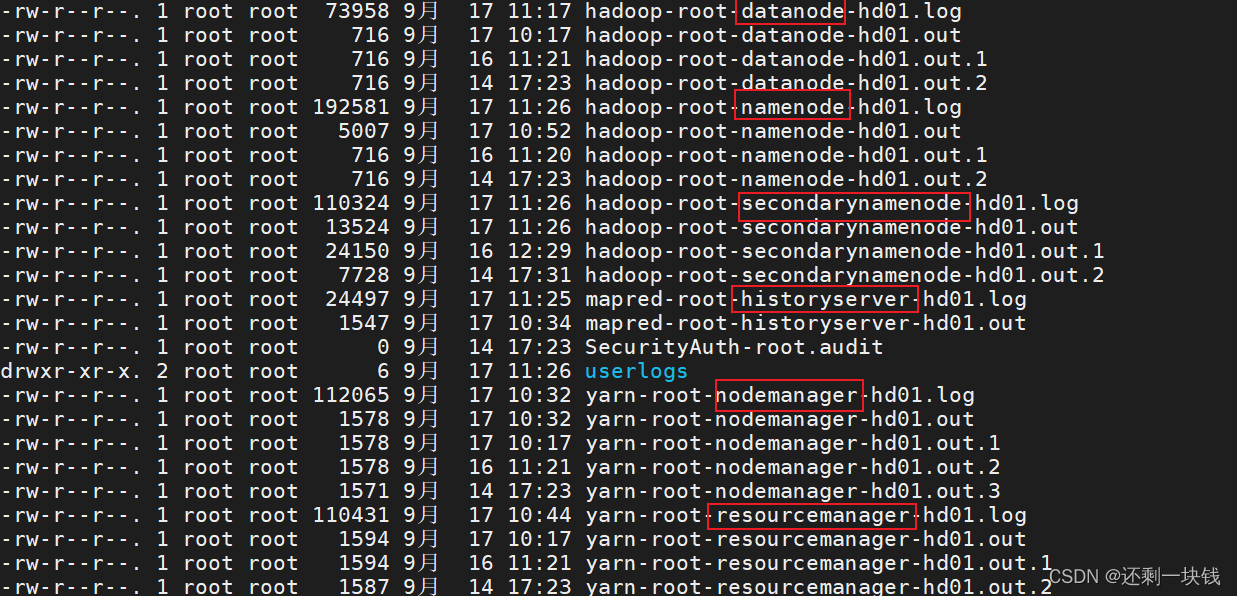
第二步:查看日志
查看日志,不建议用 cat,因为日志比较多,我们看起来很难,所以可以用 tail,比如:查看 NameNode 日志的后 100 行
tail -100 hadoop-root-namenode-hd01.log
-
注意查看只以.log结尾的文件
第三步:根据日志解决问题
(1)日志在三个节点都有,哪个节点的服务有问题,就到对应节点的 logs 中查看对应服务的日志。
(2)根据日志解决问题
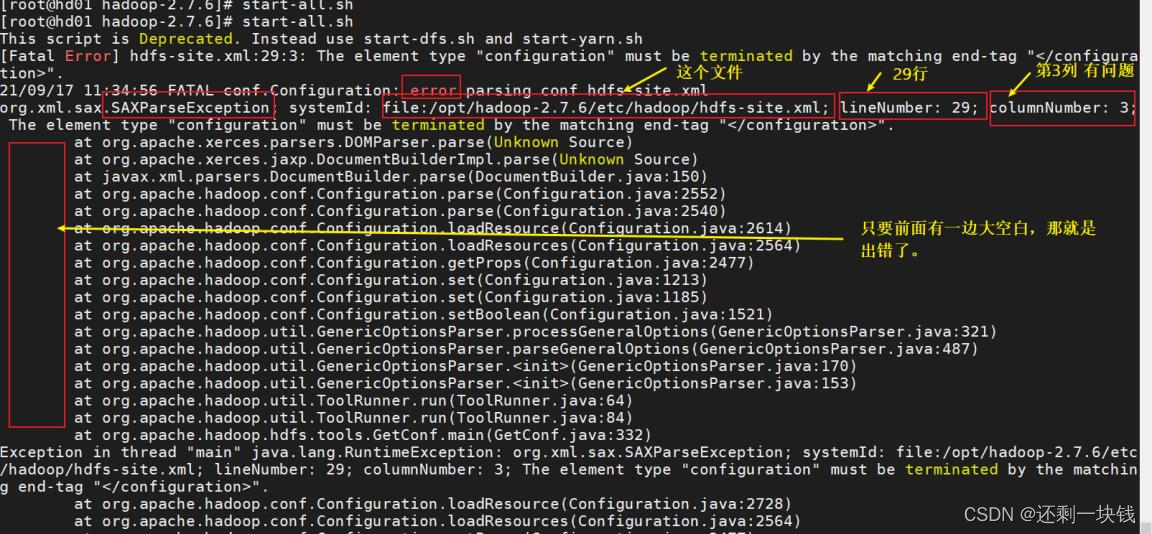
3.hadoop的web UI介绍
1.HDFS页面介绍
在浏览器上输入namenode的主机ip:9870
overview页面
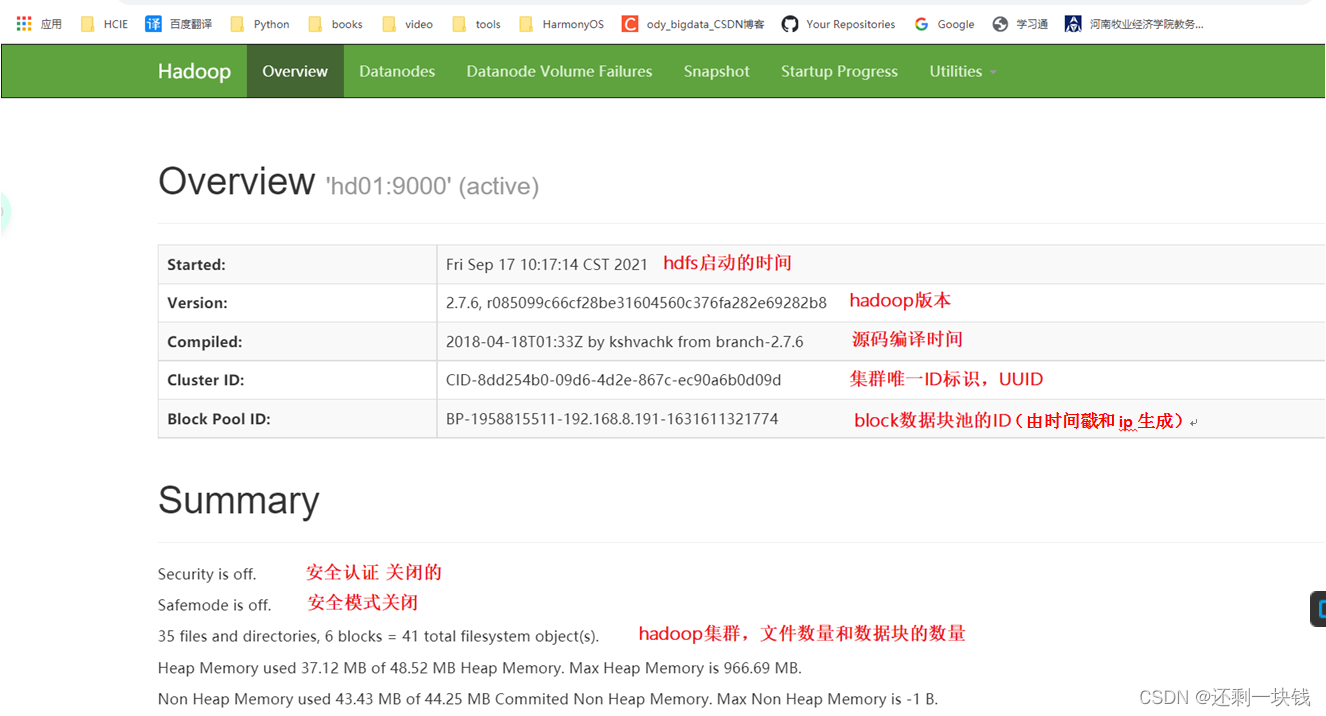
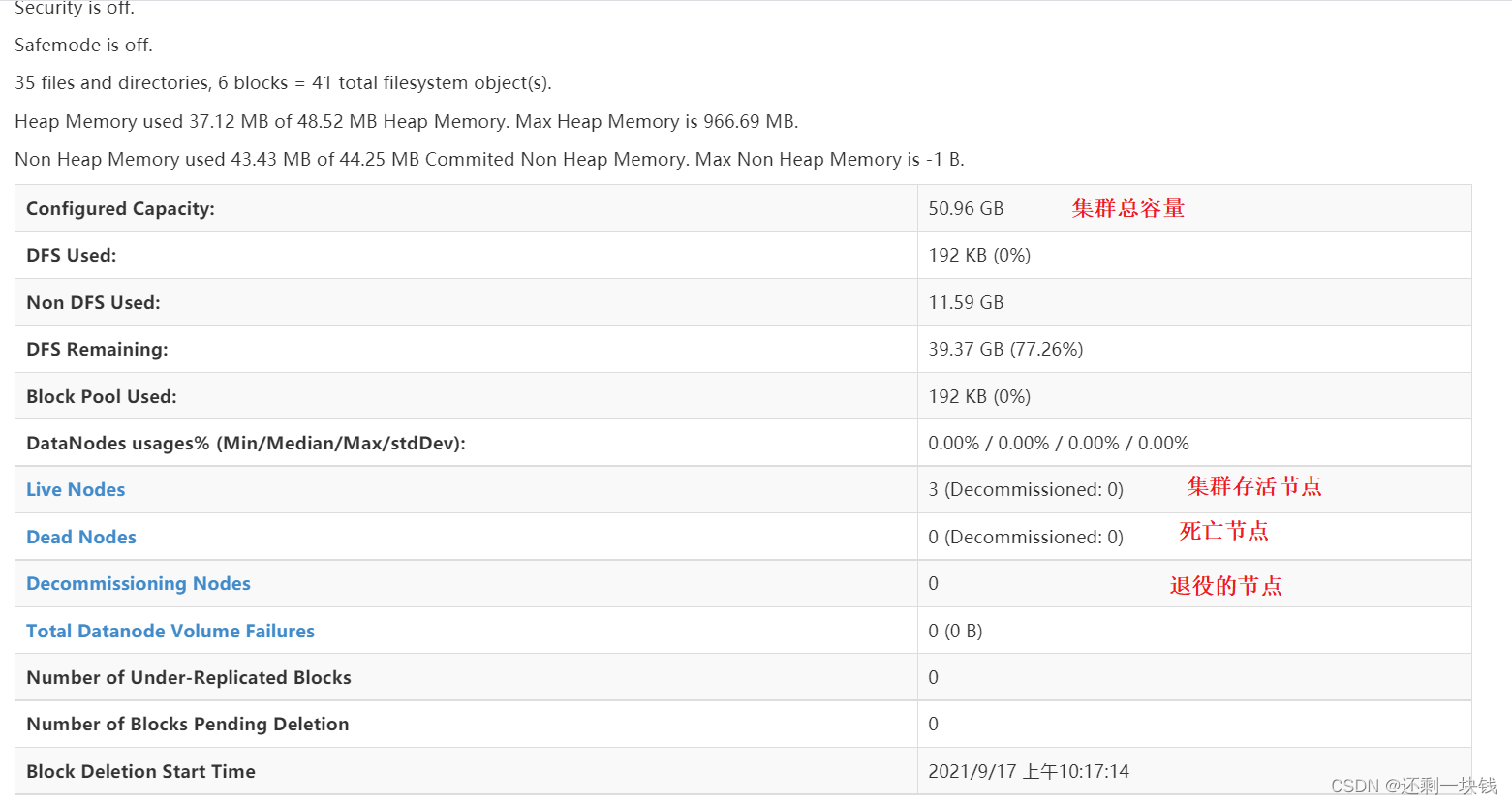
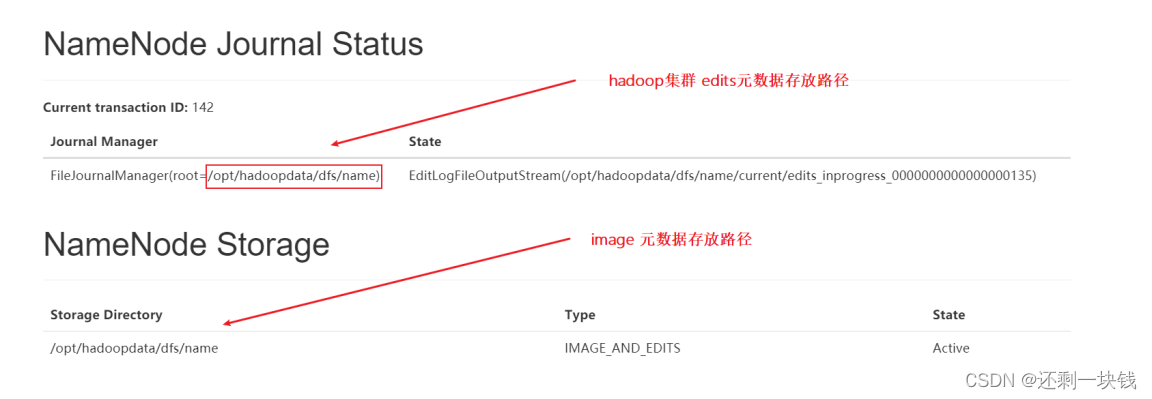
Datanodes页面
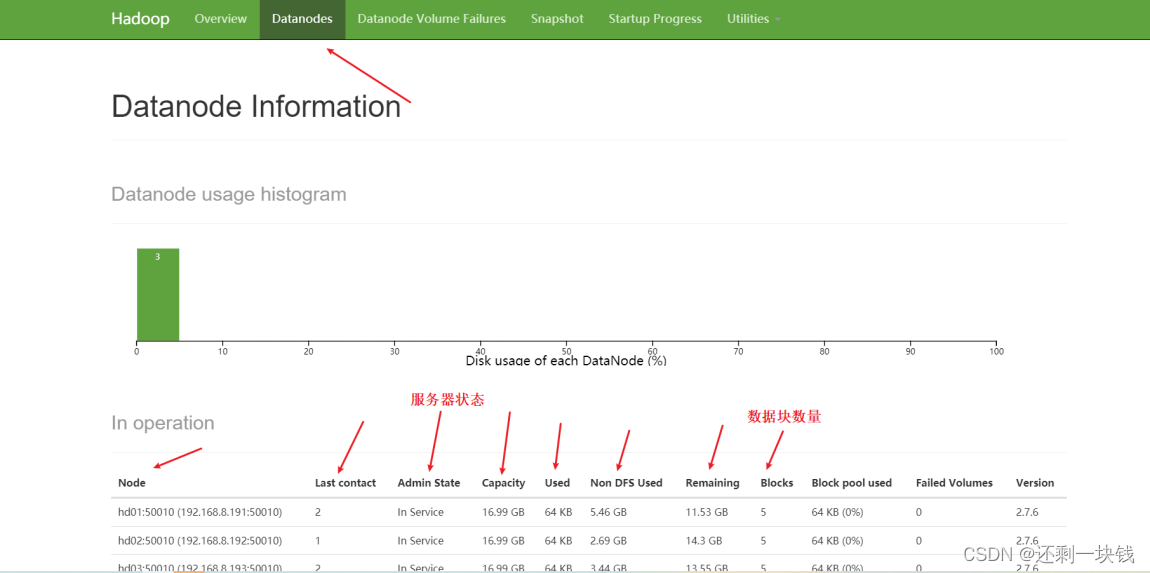
Startup progress
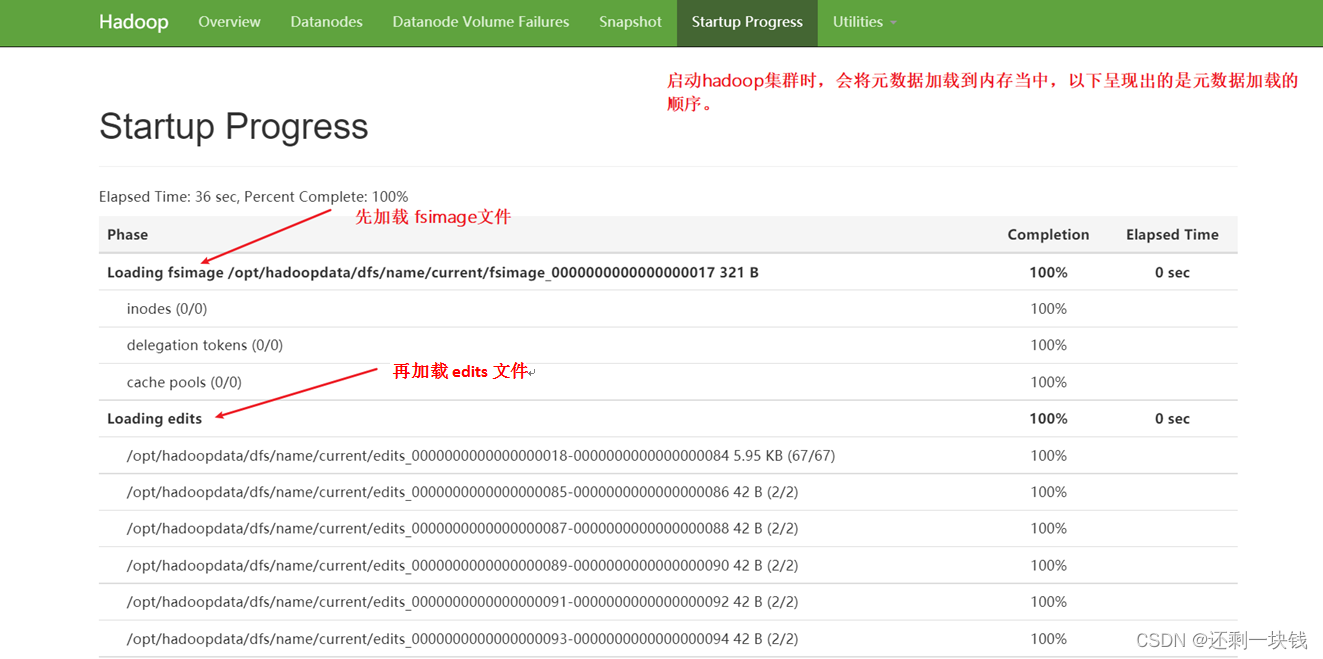
Browse the file system
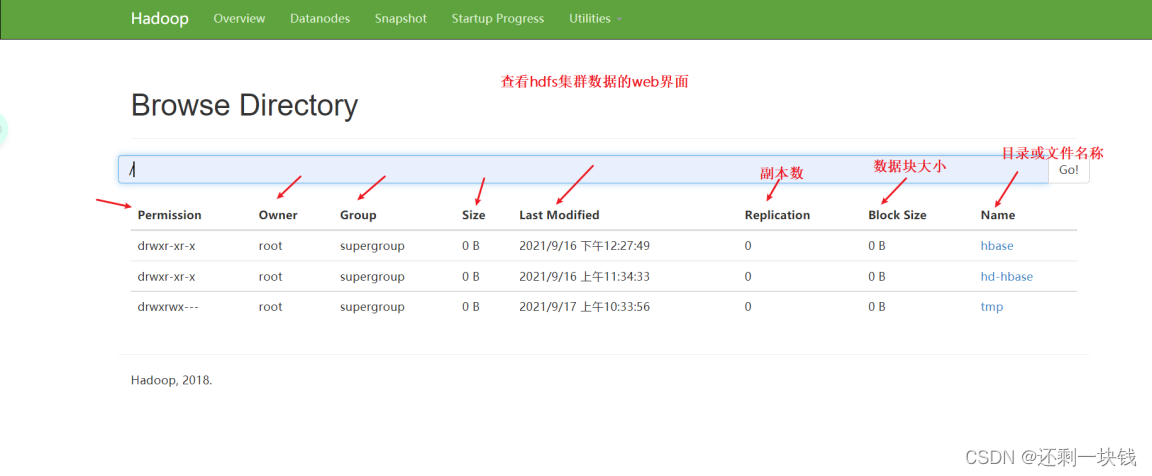
2.yarn页面介绍
作用:主要查看提交刡 到arn 上的一些任务,可以查看仸务的状态和日志信息
将resource manager的主机ip加上8088,在浏览器中访问
All applications
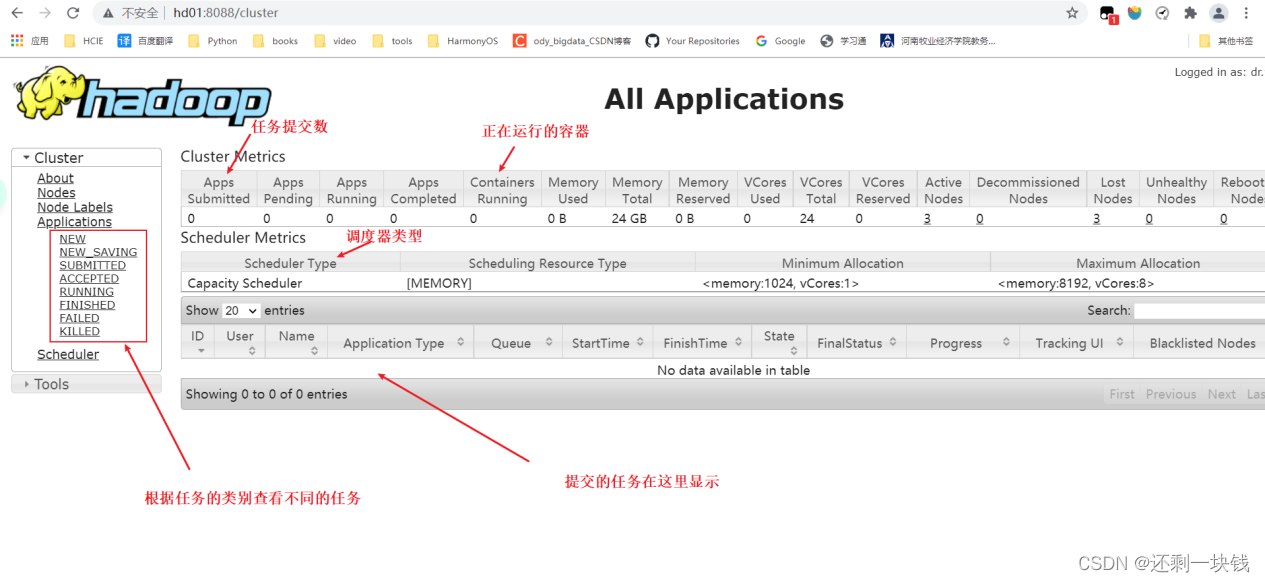
Scheduler 调度器
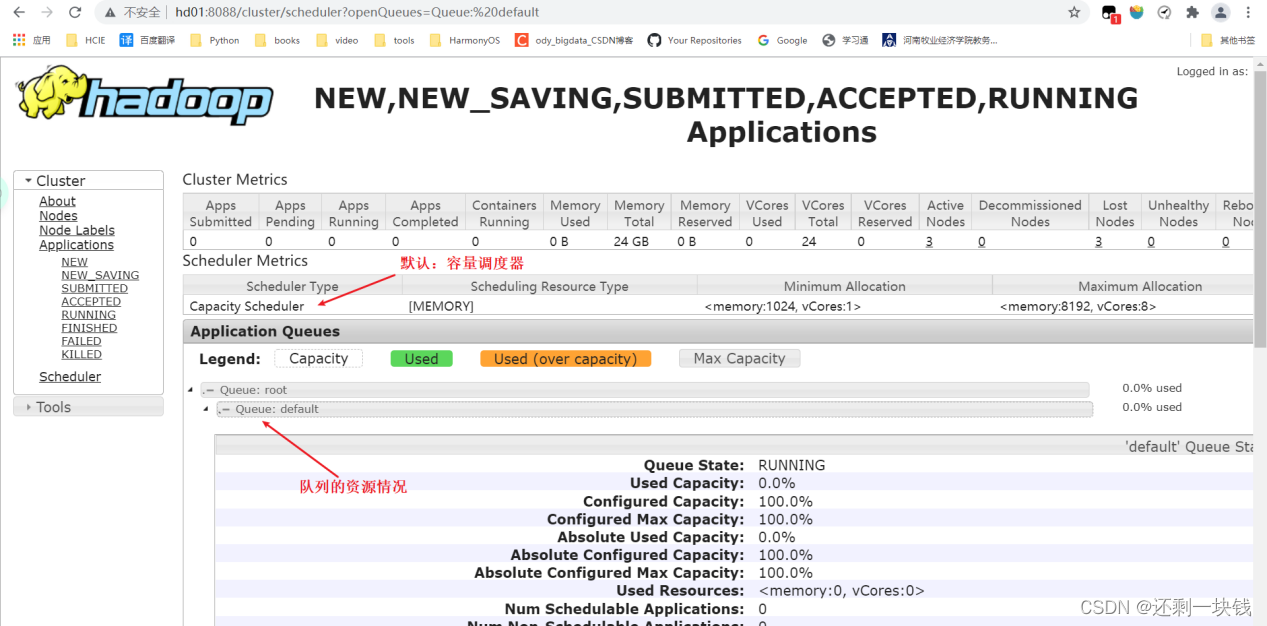
4.查看程序的历史运行情况
1.在某台主机上启动历史服务器
这台主机就是我们想要查看的主机,如我们在A主机中启动
mapred --daemon start historyserver
2.查看启动情况
再输入jps查看进程是否启动
jps
-
出现jobhistoryserver即可
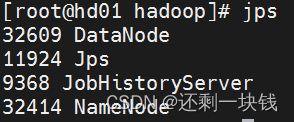
3.查看 JobHistory
登录浏览器,http://主机ip:19888/jobhistory/app
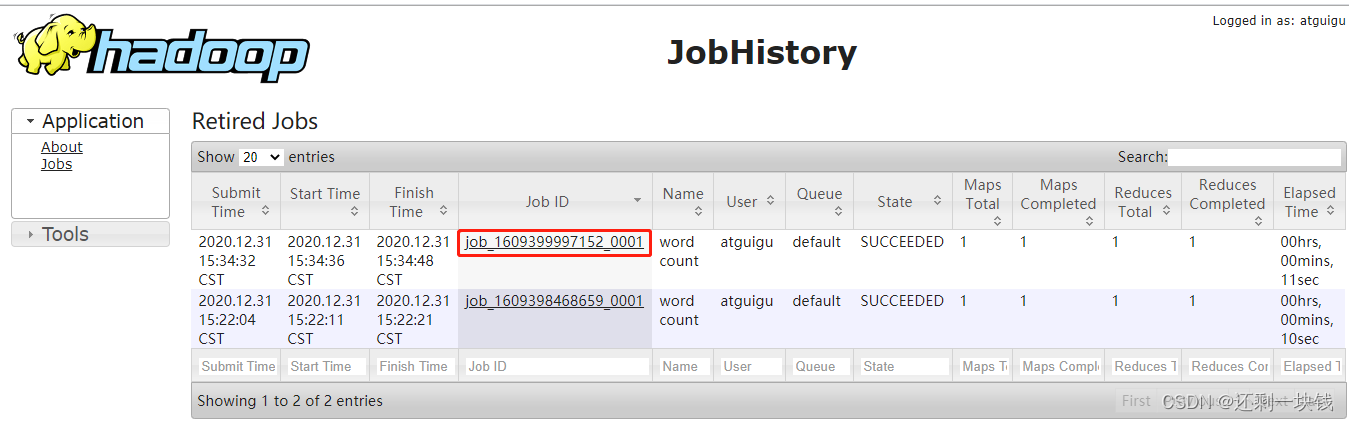
4.查看任务运行日志
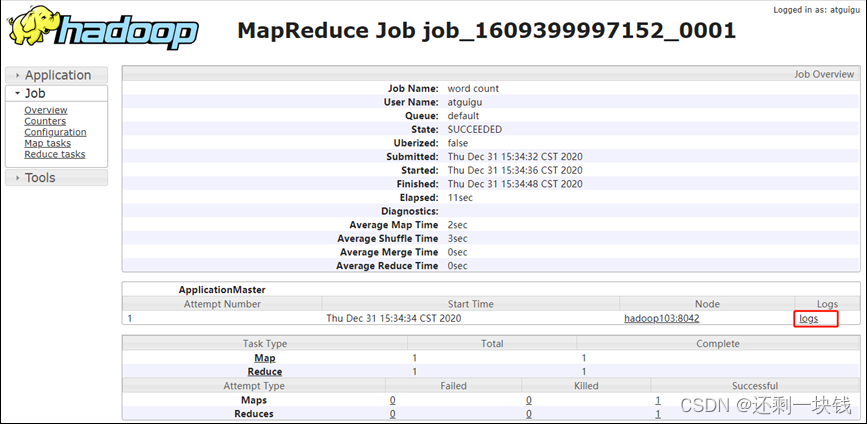
5.查看日志运行详情
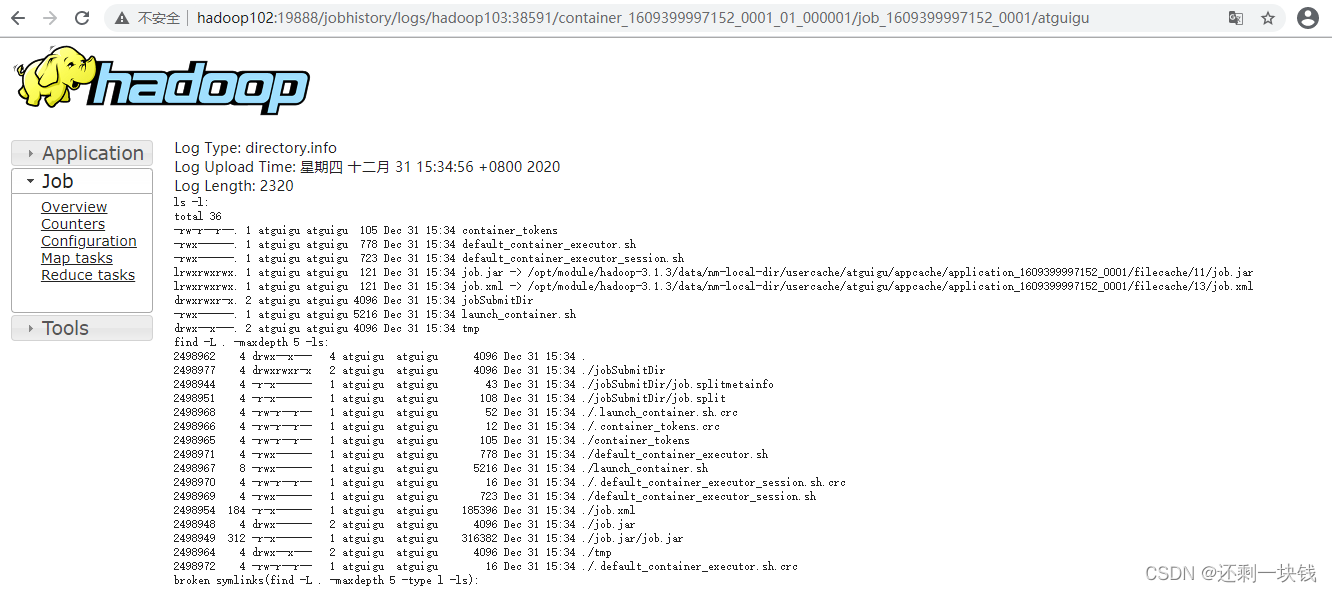
5.创建快照
(1)HDFS 快照以目录为单位进行操作。
(2)以下路径均指 HDFS 路径
(3)快照的功能是做数据报错用,就像照片一样,保存当时的状态
1.开启指定目录的快照功能
hdfs dfsadmin -allowSnapshot 指定目录路径
2.禁用指定目录的快照功能(默认就是禁用状态)
hdfs dfsadmin -disallowSnapshot 路径
3.给某个指定路径创建快照
hdfs dfs -createSnapshot 指定路径 [快照名]
注:如果不写快照名,系统会自动命名。
4.获取当前路径的所有快照目录
hdfs lsSnapshottableDir
5.获取同一路径下两个快照的差异报告
hdfs snapshotDiff 路径 快照名 1 快照名 2
6.恢复快照
hdfs dfs -cp -ptopax 快照路径 恢复路径
7.删除快照
hdfs dfs -deleteSnapshot 路径 快照名
8.实操
第一步:开启允许的快照功能
hdfs dfsadmin -allowSnapshot /input
-
input是HDFS系统上的
第二步: 在数据所在目录下创建快照
hdfs dfs -createSnapshot /input
注:快照会被保存在.snapshot 子目录下(该目录为隐藏目录),无法在 shell 还是 WebUI中查看隐藏文件|目录,其信息都要手劢输入
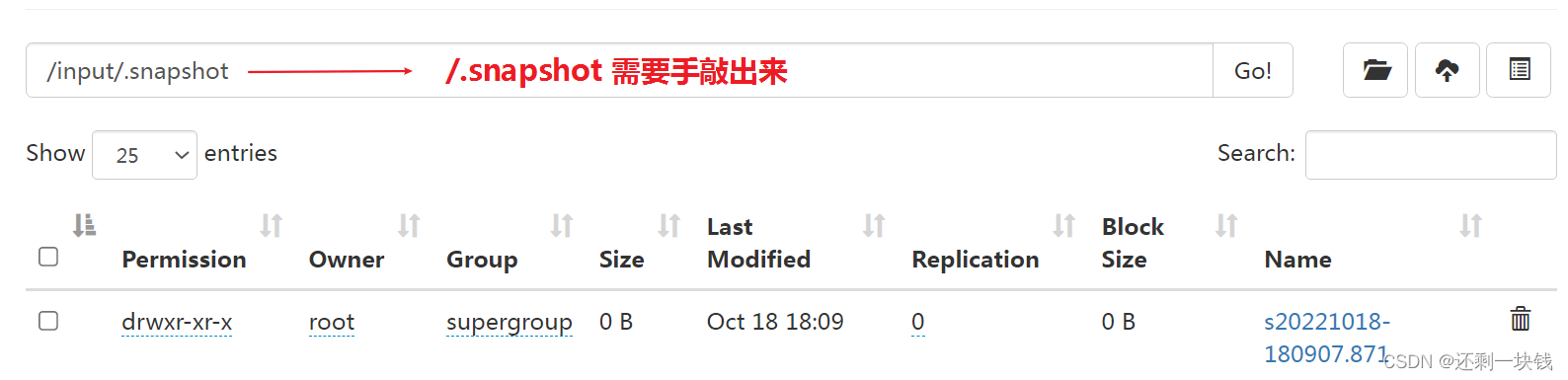
第三步:恢复快照
hdfs dfs -cp -ptopax /input/.snapshot /input1
将快照恢复到HDFS系统上的/input1目录下